2020年3月5日追記 ラズベリー財団より公式インストールツールが公開されました。以下記事で紹介していますので、こちらを使ってOSインストールを行ってください。インストール終了後に「SSHファイル および wpa_supplicant.confファイルの作成」から継続してください。
事前準備(ダウンロード)
OS(Raspbian Buster)のダウンロード
ラズパイOSを「Download Raspbian for Raspberry Pi」からダウンロードします。3種類ありますが、よくわからなければ「Raspbian Buster with desktop and recommended software」をお勧めします。ダウンロードしたら解凍してください。
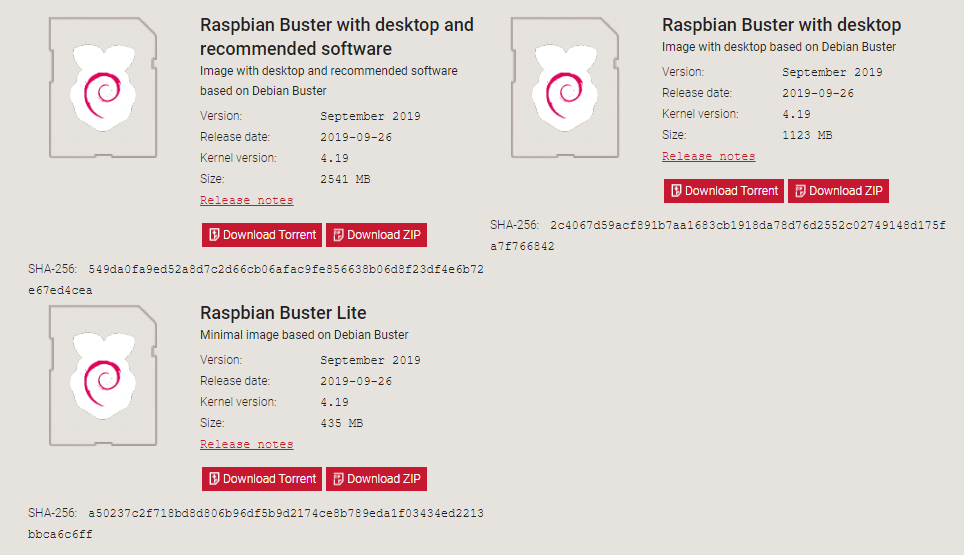
DD for Windowsのダウンロード
SDカードにOS(Raspbian Buster)を書き込むために「DD for Windows – Tech Info」からDD for Windowsをダウンロードします。ダウンロードしたら解凍してください。
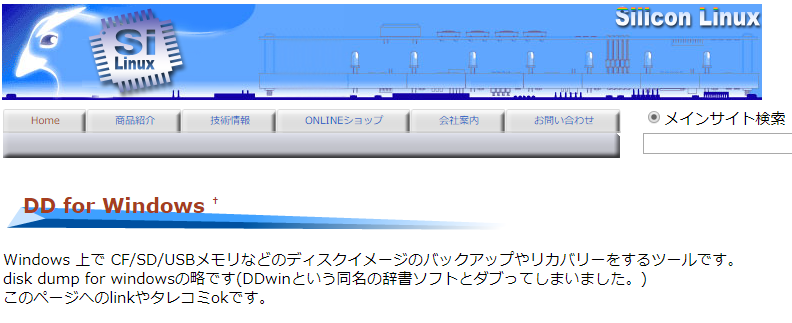
OS (Raspbian Buster) のインストール および 初期設定
DD for WindowsでSDカードにOSを書き込む
DD for Windowsを管理者権限で起動します。(右クリック→管理者として実行)
1.「ディスク選択」→ 書き込み先のSDカードを選択
2.「ファイル選択」→ 先ほどダウンロードしたOSイメージ(拡張子 img)を選択
3.「<< 書き込み <<」ボタン押す(その後、いくつか確認されますが、全て「はい」)

SSHファイル および wpa_supplicant.confファイルの作成
WIFI接続するための設定を行います。先ほどOSを書き込んだSDカードのルートフォルダに2つのファイルを作成します。
1.sshファイルを作成します。中身は空、拡張子無しです。
2.wpa_supplicant.confファイルを作成します。中身は以下としてください。
country=JP
ctrl_interface=DIR=/var/run/wpa_supplicant GROUP=netdev
update_config=1
network={
ssid="WIFIのSSIDを入力"
psk="WIFIへの接続パスワードを入力"
}これで準備は完了です。SDカードをラズパイへ差し込んで電源を入れてください。
ログイン確認
ラズパイのIPアドレスを探します
まずはラズパイのIPアドレスを探します。コマンドプロンプトから以下コマンドを打ち込んでください。「192.168.10」の部分は、ご自身のネットワークに合わせて変更してください。終了まで1~2分ほどかかります。
C:\>for /l %i in (0,1,255) do ping -w 1 -n 1 192.168.10.%i続いて arp -a と入力します。ラズパイのIPアドレスは、MACアドレスが 「b8-27」または「dc-a6」 で始まるものとなります。以下では 192.168.10.13 がラズパイのアドレスとなります。
C:\>arp -a
192.168.10.1 02-b7-97-08-a1-62 動的
192.168.10.2 b8-6b-23-5a-6d-dd 動的
192.168.10.3 78-0f-77-51-b0-7a 動的
192.168.10.4 0c-ee-99-81-7d-78 動的
192.168.10.5 84-ba-3b-7e-14-46 動的
192.168.10.6 a8-9c-ed-88-42-08 動的
192.168.10.7 b8-78-26-94-00-ee 動的
192.168.10.8 20-df-b9-d5-03-ad 動的
192.168.10.12 4c-b1-99-2d-d6-16 動的
192.168.10.13 dc-a6-32-71-9a-66 動的
192.168.10.255 ff-ff-ff-ff-ff-ff 静的
224.0.0.22 01-00-5e-00-00-16 静的ラズパイへsshログイン
お使いのターミナルソフト(RLogin や Tera Termなど)で先ほどのIPアドレスへ接続してください。初期IDはpi 、パスワードは raspberry となります。
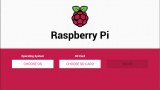


コメント